简介
本文档介绍如何在Cisco Unified Contact Center Enterprise (CCE)中设置和收集跟踪。
先决条件
要求
Cisco 建议您了解以下主题:
- 思科统一联系中心企业版(UCCE)
- Package Contact Center Enterprise (PCCE)
- 思科Finesse
- 思科客户语音门户(CVP)
- 思科虚拟化语音浏览器(VVB)
- 思科统一边界要素(CUBE)
- 思科统一情报中心(CUIC)
- 思科统一会话发起协议(SIP)代理(CUSP)
使用的组件
本文档中的信息基于以下软件版本:
- 思科Finesse版本12.5
- CVP服务器版本12.5
- UCCE/PCCE版本12.5
- 思科VVB版本12.5
- CUIC版本12.5
本文档中的信息都是基于特定实验室环境中的设备编写的。本文档中使用的所有设备最初均采用原始(默认)配置。如果您的网络处于活动状态,请确保您了解所有命令的潜在影响。
设置跟踪和收集Finesse日志
Finesse客户端
有多种选项可用于收集Finesse客户端日志。
选项1:通过发送错误报告收集客户端日志
- 登录座席。
- 如果座席在呼叫或媒体活动期间遇到任何问题,可以指示座席单击finesse桌面右上角的发送错误报告链接。
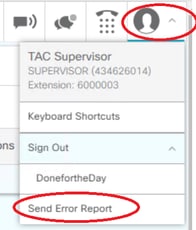
- 代理看到“Logs Successfully Sent!”消息。
- 客户端日志将发送到Finesse服务器。导航到https://x.x.x.x/finesse/logs并使用管理帐户登录。
- 收集clientlogs/目录下的日志。
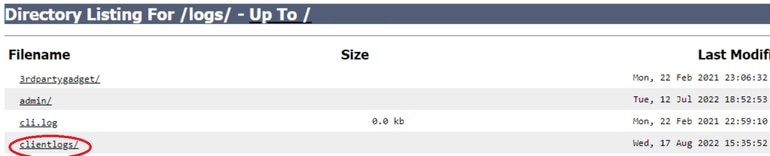
选项2:设置永久日志记录
- 导航至 https://x.x.x.x:8445/desktop/locallog。
- 单击Sign In With Persient Logging。
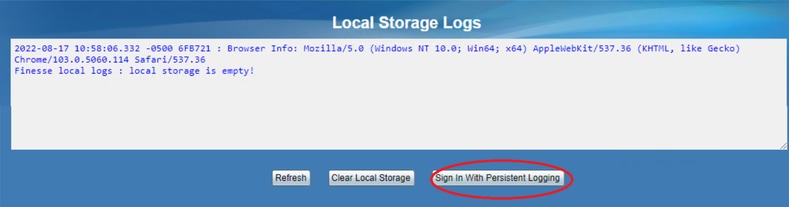
- 系统将打开Cisco Finesse座席桌面登录页面。登录座席。

- 所有Agent Desktop交互都会注册并发送到本地存储日志。要收集日志,请导航到https://x.x.x.x:8445/desktop/locallog,并将内容复制到文本文件中。保存文件以供进一步分析。
选项3:Web浏览器控制台
- 在代理登录后,按F12打开浏览器控制台。
- 选择Console选项卡。
- 检查浏览器控制台是否存在错误。将内容复制到文本文件中并保存。
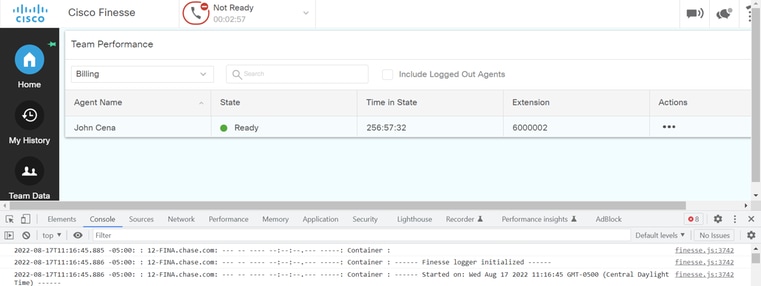
- 选择网络选项卡,并选中保留日志选项。
- 右键单击任何网络名称事件,然后选择
Save 为HAR with content。
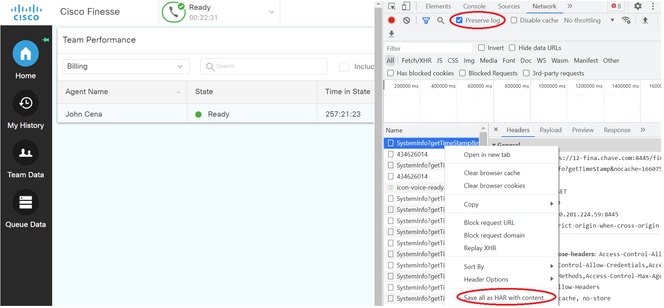
Finesse服务器
选项1:通过用户界面(UI) - Web服务(必需)和其他日志
- 导航到https://x.x.x.x/finesse/logs并使用管理帐户登录。
- 展开目录webservices/。

- 收集上次Web服务日志。选择最后一个解压缩文件。例如,Desktop-Webservices.201X-..log.zip。单击文件链接,此时您将看到Save文件的选项。

- 收集其他所需日志(取决于场景)。例如,针对通知服务问题的openfire、针对身份验证问题的领域日志以及针对API问题的tomcatlogs。
注意:建议通过安全外壳(SSH)和安全文件传输协议(SFTP)收集Cisco Finesse服务器日志。此方法不仅允许您收集Web服务日志,还允许您收集所有其他日志,如Fippa、openfire、Realm和Clientlogs。
选项2:通过SSH和安全文件传输协议(SFTP) -推荐选项
- 使用SSH登录Finesse服务器。
- 输入此命令以收集所需的日志。命令将收集日志2小时。系统将提示您标识用于上传日志的SFTP服务器。
file get activelog desktop recurs compress reltime hours 2

- 这些日志存储在SFTP服务器路径上:<IP地址>\<日期时间戳>\active_nnn.tgz ,其中nnn是长格式的时间戳。
- 要收集其他日志,如tomcat、上下文服务、服务和安装日志,请查看Cisco Finesse管理指南12.5(1)版的“日志收集”部分。
设置跟踪并收集CVP和CVVB日志
CVP呼叫服务器
- CVP CallServer默认跟踪级别足以对大多数情况进行故障排除。但是,当您需要获得有关会话发起协议(SIP)消息的更多详细信息时,您需要将SIP跟踪设置为调试级别。
- 导航到CVP CallServer Diag网页URL http:/localhost:8000/cvp/diag。
注意:此页提供有关CVP CallServer的良好信息,对特定场景进行故障排除非常有用。
- 从Serv中选择com.dynamicsoft.DsLibs.DsUALibs。左上角的管理器下拉菜单。
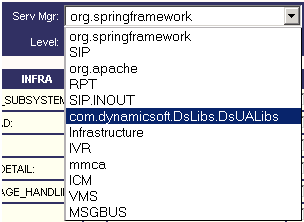
- 单击Set按钮。
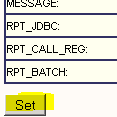
- 在跟踪窗口中向下滚动,以确保已正确设置跟踪级别。这些是您的调试设置。
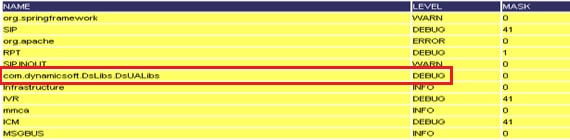
- 重现问题时,请从C:\Cisco\CVP\logs收集日志,并根据出现问题的时间选择CVP日志文件。

7. 重现问题后,请确保将跟踪恢复到默认级别。从Serv中选择com.dynamicsoft.DsLibs.DsUALibs。Mgr(管理器)下拉菜单,并将其设置为错误。
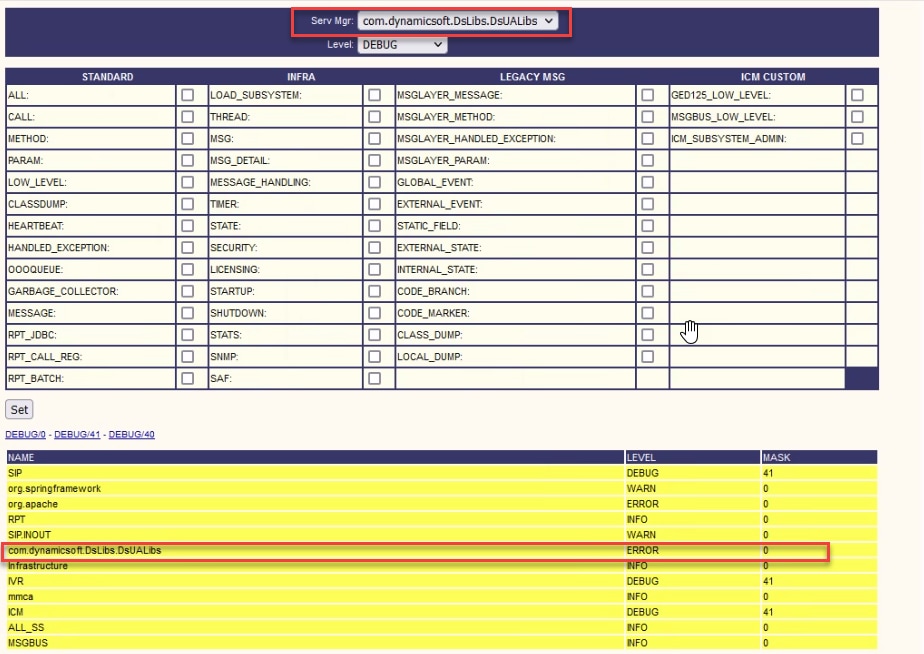
CVP语音XML (VXML)应用
在极少数情况下,您需要增加VXML服务器应用的跟踪级别。另一方面,不建议增加此数量,除非思科工程师提出请求。
要收集VXML服务器应用程序日志,请导航到VXML服务器下的特定应用程序目录,例如:C:\Cisco\CVP\VXMLServer\applications\{name of application}\logs\ActivityLog\,然后收集活动日志。

CVP运营和管理管理门户(OAMP)
在大多数情况下,OAMP和ORM的默认跟踪级别足以确定问题的根本原因。但是,如果需要增加跟踪级别,请按照以下步骤执行此操作:
- 备份%CVP_HOME%\conf\oamp.properties
- 编辑%CVP_HOME%\conf\oamp.properties
omgr.traceMask=-1
omgr.logLevel=DEBUG
org.hibernate.logLevel=DEBUG
org.apache.logLevel=ERROR
net.sf.ehcache.logLevel=ERROR
- 修改后,重新启动OPSConsoleServer(如图所示)。
跟踪级别信息
| 跟踪级别 |
描述 |
日志级别 |
跟踪掩码 |
| 0 |
产品安装默认值。预计对性能没有影响或影响很小。 |
信息 |
无 |
| 1 |
较不详细的跟踪消息,对性能的影响较小。 |
调试 |
DEVICE_CONFIGURATION +
DATABASE_MODIFY +
MANAGEMENT=0x01011000 |
| 2 |
详细的跟踪消息,对性能的影响适中。 |
调试 |
DEVICE_CONFIGURATION +
SYSLVL_CONFIGURATION +
DATABASE_MODIFY +
MANAGEMENT=0x05011000 |
| 3 |
对性能有影响的详细跟踪消息。 |
调试 |
DEVICE_CONFIGURATION +
SYSLVL_CONFIGURATION +
BULK_OPERATIONS +
DATABASE_MODIFY +
MANAGEMENT=0x05111000 |
| 4 |
详细的跟踪消息,对性能有非常大的影响。 |
调试 |
杂项+
DEVICE_CONFIGURATION +
ST_CONFIGURATION +
SYSLVL_CONFIGURATION +
BULK_OPERATIONS +
BULK_EXCEPTION_STACKTRACE +
DATABASE_MODIFY +
DATABASE_SELECT +
DATABASE_PO_INFO +
管理+
跟踪方法+
TRACE_PARAM=0x17371000 |
| 5 |
最详细的跟踪消息。 |
调试 |
杂项+
DEVICE_CONFIGURATION +
ST_CONFIGURATION +
SYSLVL_CONFIGURATION +
BULK_OPERATIONS +
BULK_EXCEPTION_STACKTRACE +
DATABASE_MODIFY +
DATABASE_SELECT +
DATABASE_PO_INFO +
管理+
跟踪方法+
TRACE_PARAM=0x17371006 |
思科虚拟化语音浏览器(CVVB)
在CVVB中,跟踪文件是记录来自Cisco VVB组件子系统和步骤的活动的日志文件。
Cisco VVB有两个主要组件:
- 称为MADM日志的Cisco VVB管理跟踪
- Cisco VVB引擎跟踪称为MIVR日志
您可以指定要为其收集信息的组件以及要收集的信息级别。
日志级别扩展自:
- 调试-基本流详细信息
- XDebugging 5 -使用堆栈跟踪的详细级别

警告:不能在生产加载的系统上启用Xdebugging5。
您需要收集的最常见日志是引擎。CVVB引擎跟踪的默认跟踪级别足以解决大多数问题。但是,如果您需要更改特定场景的跟踪级别,思科建议您使用预定义的系统日志配置文件。
系统日志配置文件
| 名称 |
必须激活此配置文件的方案 |
| 默认VVB |
已启用通用日志。 |
| AppAdminVVB |
有关通过AppAdmin、Cisco VVB适用性和其他网页进行Web管理的问题。 |
| 媒体VVB |
有关介质设置或介质传输的问题。 |
| 语音浏览器VVB |
有关呼叫处理的问题。 |
| MRCPVVB |
有关ASR/TTS与Cisco VVB交互的问题。 |
| CallControlVVB |
有关SIP信号的问题,将在日志中发布。 |
选项1:通过管理帐户
- 打开CVVB主页(https://X.X.X.X/uccxservice/main.htm),然后导航到Cisco VVB可维护性页面。使用管理帐户登录

- 选择Trace > Profile。
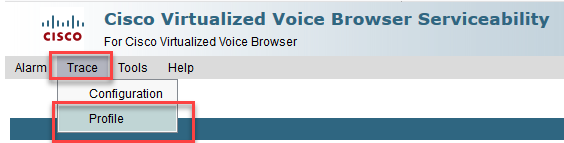
- 选中您要为特定方案启用的配置文件,并单击Enable 按钮。例如,启用配置文件CallControlVVB以解决SIP相关问题,或启用MRCPVVB以解决Automatic Speech Recognition和Text to Speech (ASR/TTS)交互相关问题。
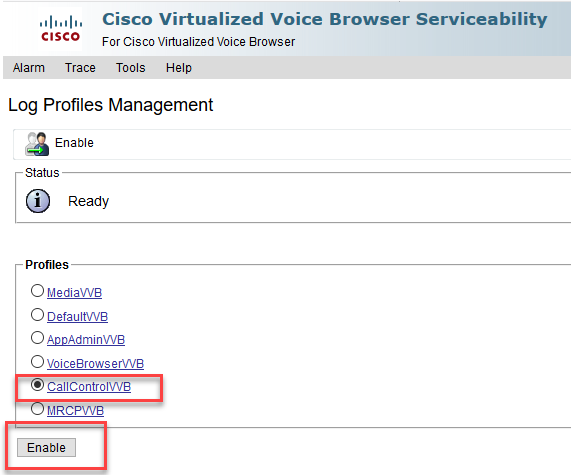
- 单击enable按钮后,您会看到成功消息。

- 重现问题后,收集日志。使用CVVB附带的实时监控工具(RTMT)收集日志。
- 单击桌面上的Cisco Unified Real-Time Monitoring Tool图标(如果需要,请从CVVB下载此工具)。
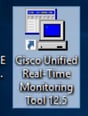
- 提供VVB的IP地址,然后单击OK。
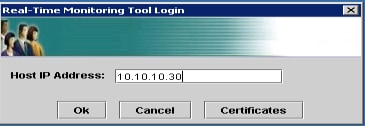
- 接受证书信息(如果显示)
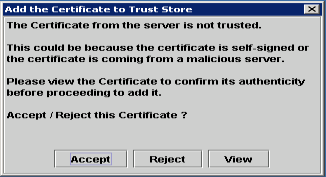
- 提供凭据并单击确定。
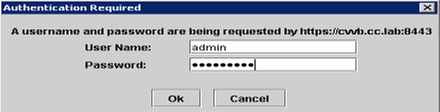
- 如果收到TimeZone错误,在您单击Yes按钮之后,RTMT可以关闭。重新启动RTMT工具。

- 保持选中“Default configuration”并单击OK。
.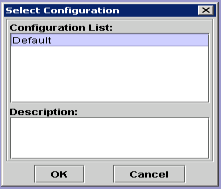
- 选择Trace & Log Central,然后双击Collect Files。

- 在新打开的窗口中,选择Engine,然后单击Next。
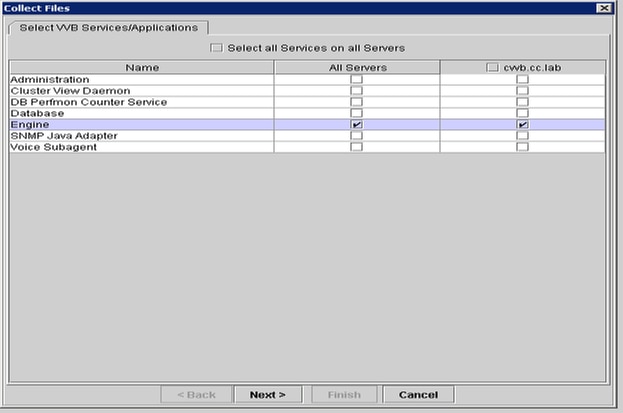
- 在下一个窗口中再次单击Next。

- 选择Relative Range,并保证您选择时间以涵盖错误呼叫的时间。

- 在“下载文件选项”上,单击浏览,然后选择要保存文件的目录,然后单击打开。
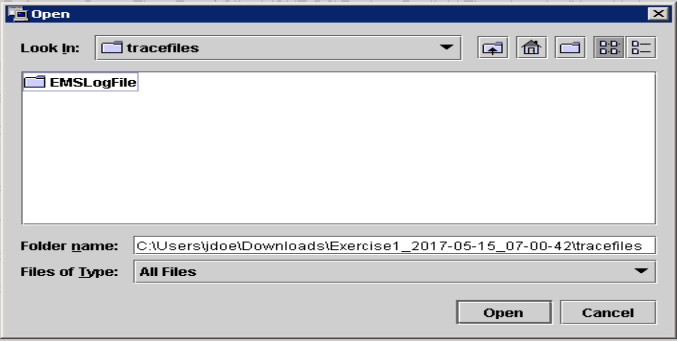
- 全选后,单击Finish按钮。
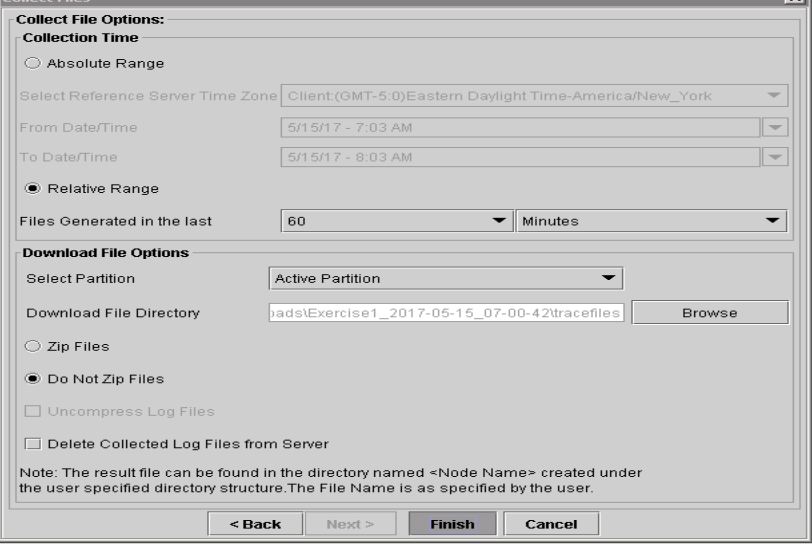
- 这将收集日志文件。请等待,直到您在RTMT上看到确认消息。

- 导航到保存跟踪的文件夹。
- 引擎日志就是您需要的全部日志。要找到它们,请导航到\<时间戳>\uccx\log\MIVR文件夹。
选项2:通过SSH和SFTP -推荐选项
- 使用安全外壳(SSH)登录VVB服务器。
- 输入此命令以收集所需的日志。日志会被压缩,并提示您标识日志上传的SFTP服务器。
file get activelog /uccx/log/MIVR/* 
- 这些日志存储在SFTP服务器路径中:<IP地址>\<日期时间戳>\active_nnn.tgz,其中nnn是长格式的时间戳。
为CUBE和CUSP设置跟踪和收集日志
CUBE (SIP)
- 设置日志时间戳并启用日志记录缓冲区。
#conf t
service timestamps debug datetime msec
service timestamps log datetime msec
service sequence-numbers
no logging console
no logging monitor
logging buffered 5000000 7
end
clear logging
警告:生产Cisco IOS®软件GW上的任何更改都可能导致中断。
- 这是一个非常稳健的平台,可以在提供的呼叫量下无问题地处理建议的调试。但是,思科建议您:
警告:如果CPU利用率达到70-80%,与性能相关的服务影响的风险将大大增加。因此,如果GW达到60%,请勿启用其他调试。
- 启用以下调试:
debug voip ccapi inout
debug ccsip mess
After you make the call and simulate the issue, stop the debugging:
- 重现问题。
- 禁用跟踪。
#undebug all
- 收集日志。
term len 0
show ver
show run
show log
CUSP
- 在CUSP上打开SIP跟踪。
(cusp)> config
(cusp-config)> sip logging
(cusp)> trace enable
(cusp)> trace level debug component sip-wire
- 重现问题。
- 完成后,请关闭日志记录。
收集日志
- 在CUSP上配置用户(例如,测试)。
- 在CUSP提示符处添加此配置。
username <userid> create
username <userid> password <password>
username <userid> group pfs-privusers
- FTP到CUSP IP地址。使用上一步中定义的用户名(测试)和密码。
- 将目录更改为/cusp/log/trace。
- 获取log_<filename>。
设置跟踪和收集UCCE日志
思科建议通过Diagnostis Framework Portico或系统CLI工具设置跟踪级别并收集跟踪。
注意:有关诊断框架门户和系统CLI的详细信息,请访问Cisco Unified ICM/Contact Center Enterprise版本12.5(1)的《适用性指南》中的诊断工具一章。
对大多数UCCE场景进行故障排除时,如果默认跟踪级别没有提供足够的信息,请在所需组件中将跟踪级别设置为3(某些情况除外)。
注意:有关详细信息,请访问Cisco Unified ICM/联系中心企业版12.5(1)适用性指南中的跟踪级别部分。
例如,如果您对出站拨号程序问题进行故障排除,如果拨号程序繁忙,则跟踪级别必须设置为级别2。
对于CTISVR (CTISVR),2级和3级不能设置思科建议的确切注册级别。CTISVR的推荐跟踪注册表为0XF8。
- 在UCCE代理PG上,打开注册表编辑器(Regedit)。
- 导航到HKLM\software\Cisco Systems, Inc\icm\<cust_inst>\CG1(a and b)\EMS\CurrentVersion\library\Processes\ctisvr。
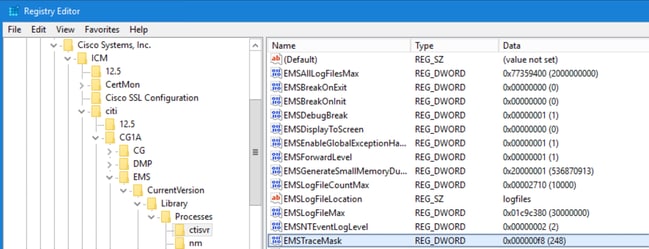
- 双击EMSTraceMask并将值设置为f8。
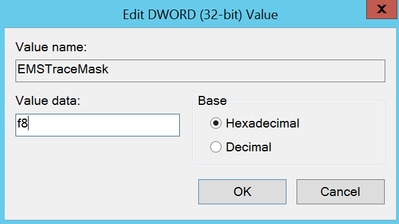
- 单击确定,然后关闭注册表编辑器。以下是设置任何UCCE组件跟踪的步骤(以RTR进程为例)。
SetTrace级别
- 从需要设置跟踪的服务器打开Diagnostic Framework Portico,并以管理员用户身份登录。
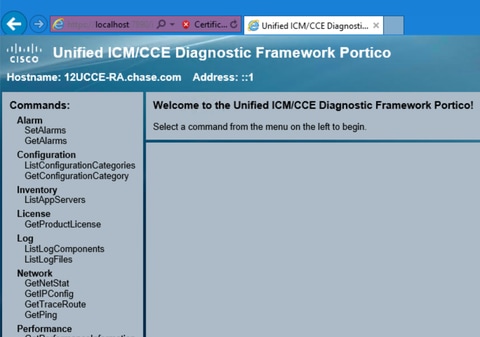
- 在Commands部分中,导航到Trace,然后选择SetTraceLevel。
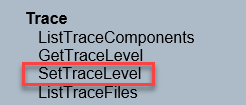
- 在SetTraceLevel窗口中,选择组件和级别。
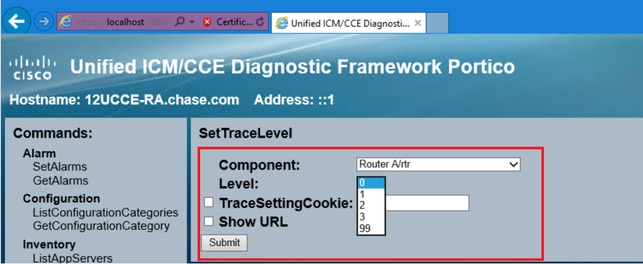
- 单击“Submit”。完成后,您将看到Ok(确定)消息。
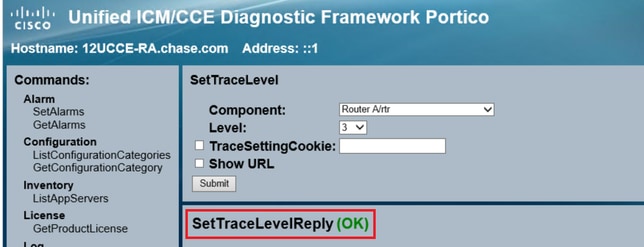
警告:尝试重现问题时,请将跟踪级别设置为3级。重现问题后,将跟踪级别设置为默认值。在设置JTAPIGW跟踪时应格外小心,因为级别2和级别3设置了低级别跟踪,这可能会影响性能。在非生产时间或实验室环境中,在JTAPIGW中设置级别2或级别3。
日志收集
- 在Diagnostic Framework Portico的Commands部分中,导航到Trace并选择ListTraceFile。
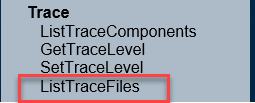
- 在ListTraceFile窗口中,选择Component、FromDate和ToDate。选中Show URL框,然后单击Submit。
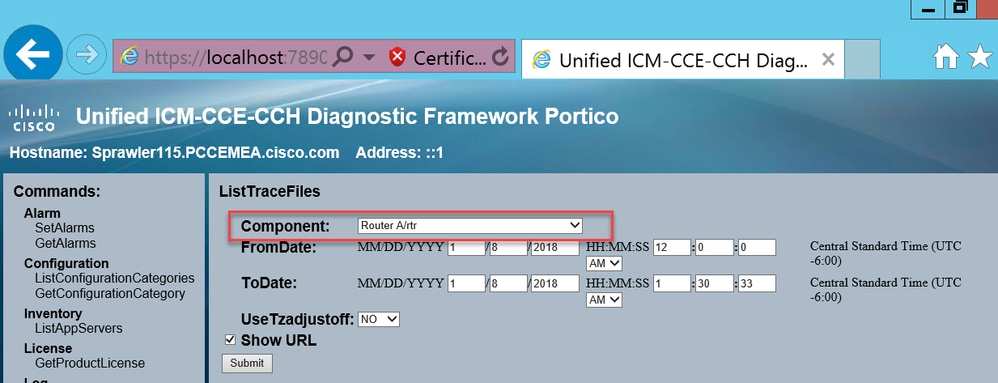
- 请求完成后,您会看到OK消息和ZIP日志文件的链接。
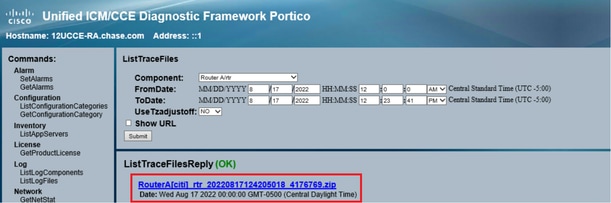
- 点击ZIP文件链接并保存文件到您选择的位置。
设置跟踪和收集PCCE日志
PCCE具有自己的跟踪级别设置工具。它不适用于UCCE环境,在该环境中,Diagnostic Framework Portico或系统CLI是启用和收集日志的首选方法。
- 从PCCE AW服务器上,打开Unified CCE Web Administration工具并登录管理员帐户。
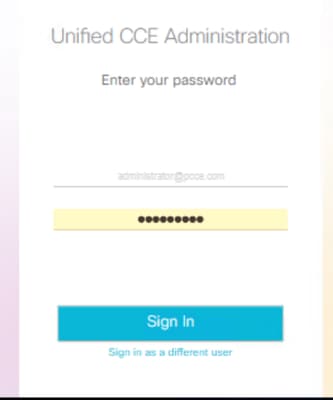
- 导航到概述>基础设施设置> 日志收集以打开“日志收集”页。
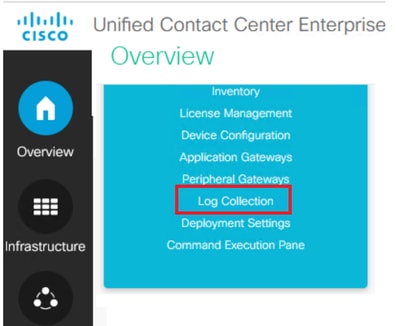
- 在“日志收集”页上,单击跟踪级别,这将打开跟踪级别对话框。
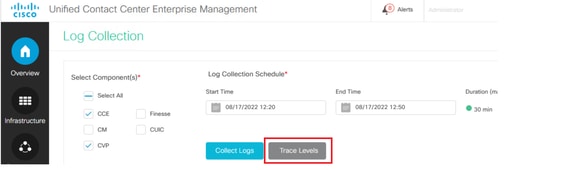
- 在CCE上将跟踪级别设置为Detailed,然后对CM和CVP保留为No Change,然后单击Update Trace Levels。
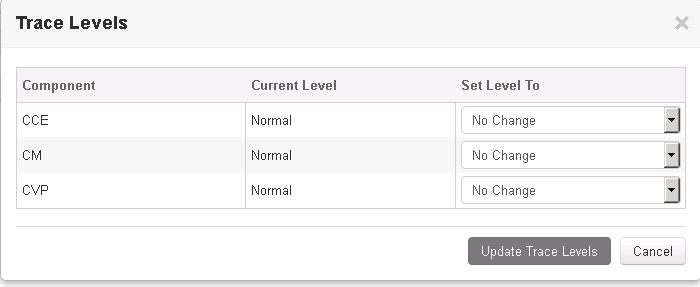
- 单击Yes以确认出现“Warning”。

- 重现问题后,打开Unified CCE Administration并导航回System >Log Collection。
- 在Components窗格中选择CCE和CVP。
- 选择适当的日志收集时间(默认为最后30分钟)。
- 单击Collect Logs并对对话框警告单击Yes。日志收集开始。请等待几分钟,直到路由完成。

- 完成后,单击操作列中的下载按钮以下载包含所有日志的压缩文件。将zip文件保存到您认为合适的任何位置。
设置跟踪和收集CUIC/实时数据/IDS日志
使用SSH下载日志
- 登录到CUIC、LD和IDS的SSH命令行(CLI)。
- 运行命令以收集CUIC相关日志。
file get activelog /cuic/logs/cuic/*.* recurs compress reltime hours 1
file get activelog /cuic/logs/cuicsrvr/*.* recurs compress reltime hours 1
file get activelog tomcat/logs/*.* recurs compress
- 运行命令以收集LD相关日志。
file get activelog livedata/logs/*.*
- 运行该命令以收集ID相关日志。
file get activelog ids/log/*.* recurs compress reltime days 1
- 这些日志存储在SFTP服务器路径上:<IP地址>\<日期时间戳>\active_nnn.tgz ,其中nnn是长格式的时间戳。
使用RTMT下载日志
- 从OAMP页面下载RTMT。登录https://<HOST ADDRESS>/oamp,其中HOST ADDRESS是服务器的IP地址。
- 导航到工具> RTMT插件下载。下载并安装插件。
- 启动RTMT并使用管理员凭据登录到服务器。
- 双击Trace and Log Central,然后双击Collect Files。
- 您可以看到特定服务的这些选项卡。您必须为CUIC、LD和IDS选择所有服务/服务器。
对于CUIC:

对于LD:

对于IDS:
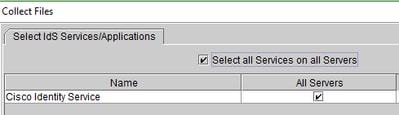
对于平台服务,选择Tomcat和事件查看器日志通常是一个好主意:

- 选择 Date 和Time以及目标文件夹以保存日志。
VoS上的数据包捕获(Finesse、CUIC、VVB)
- 开始捕获
要开始捕获,请建立到VOS服务器的SSH会话,以通过Platform Administrator帐户进行身份验证。
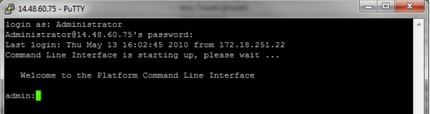
1a。命令语法
命令为 utils network capture且语法如下:
Syntax:
utils network capture [options]
options optional
page,numeric,file fname,count num,size bytes,src addr,dest addr,port
num,host protocol addr
options are:
page
- pause output
numeric - show hosts as dotted IP
addresses
file fname - output the information to a file
Note: The file is saved in platform/cli/fname.cap
fname should not contain the "." character
count num - a
count of the number of packets to capture
Note: The maximum count
for the screen is 1000, for a file is 100000
size bytes -
the number of bytes of the packet to capture
Note: The maximum
number of bytes for the screen is 128
For a file it can be
any number or ALL
src addr - the source address of the
packet as a host name or IPV4 address
dest addr - the
destination address of the packet as a host name or IPV4 address
port
num - the port number of the packet (either src or dest)
host
protocol addr - the protocol should be one of the following:
ip/arp/rarp/all. The host address of the packet as a host name or IPV4
address. This option will display all packets to and from that address.
Note: If "host" is provided, do not provide "src" or "dest"
1b。捕获所有流量
对于典型的捕获,您可以将所有大小的所有数据包从和收集到ALL地址,并将其捕获到名为packets.cap的捕获文件中。 为此,只需在管理员CLI上执行 utils network capture eth0 file packets count 100000 size all
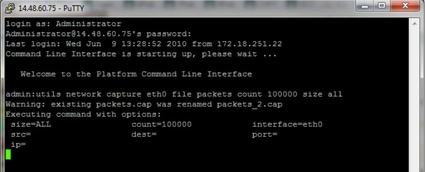
1c。基于端口号捕获
为了对集群管理器的通信问题进行故障排除,可能需要使用端口选项根据特定端口(8500)进行捕获。
有关哪些服务需要在每个端口上通信的详细信息,请参阅TCP和UDP端口使用指南,了解相应组件的适用版本。

1d。基于主机捕获
要排除VOS和特定主机的故障,可能需要使用“host”选项来过滤进出特定主机的流量。
可能还需要排除特定主机,在本例中,在IP前面使用“!”。例如 utils network capture eth0 file packets count 100000 size all host ip !10.1.1.1
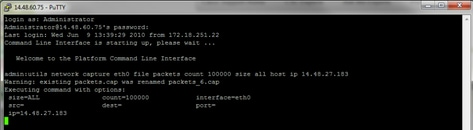
- 重现问题症状
捕获开始重现问题症状或状态,以便在捕获中包含必要的数据包。如果问题是间歇性的,则可能需要长时间运行捕获。如果捕获结束,那是因为缓冲区已满。重新启动捕获,并且先前的捕获将自动重命名,以便不会丢失先前的捕获。如果捕获需要较长时间,请使用交换机上的监控会话在网络级别进行捕获。
- 停止捕获
要停止捕获,请按住Control键并按键盘上的C。这会导致捕获进程终止,并且不会向捕获转储中添加任何新数据包。
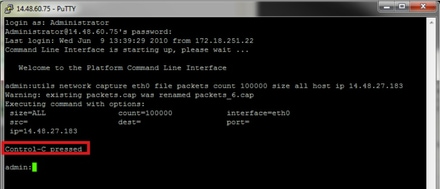
完成后,捕获文件将存储在服务器上“activelog platform/cli/”位置- 从服务器收集捕获
捕获文件存储在服务器上的活动日志平台/cli/位置。您可以使用RTMT通过CLI将文件传输到SFTP服务器或本地PC。 4a。通过CLI将捕获文件传输到SFTP服务器
使用 file get activelog platform/cli/packets.cap 命令将packets.cap文件收集到SFTP服务器。
或者,收集服务器上存储的所有.cap文件,使用file get activelog platform/cli/*.cap。
最后,填写SFTP服务器IP/FQDN、端口、用户名、密码和目录信息:
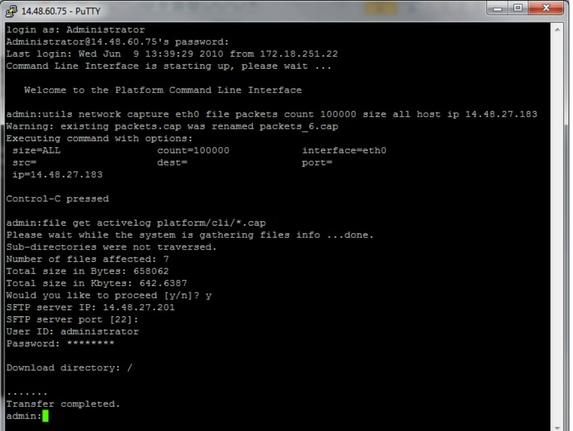
CLI指示文件传输到SFTP服务器的成败。
4b。使用RTMT将捕获文件传输到本地PC。
启动RTMT。如果本地PC上未安装RTMT,请从VOS Administration页安装适当的版本,然后导航到Applications > Plugins菜单。单击System,然后单击Trace & Log Central,然后双击Collect Files。 在第一个菜单中单击Next。
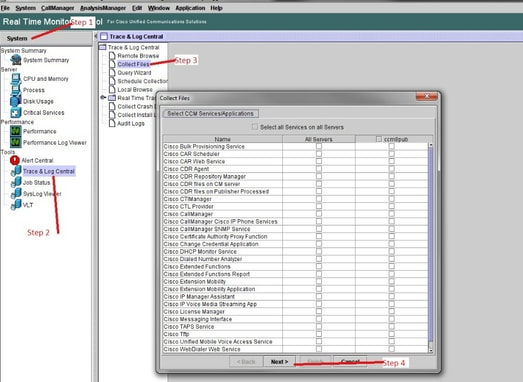
在第二个菜单中,选中执行捕获的服务器上的Packet Capture Logs复选框,然后单击Next。

在最后一个屏幕上,选择执行捕获的时间范围以及本地PC上的下载目录。
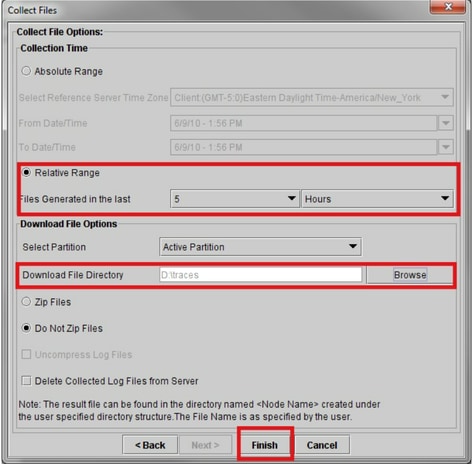
RTMT关闭此窗口并继续收集文件并将其存储在指定位置的本地PC上。
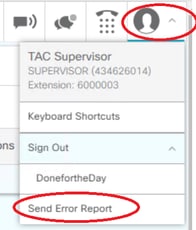
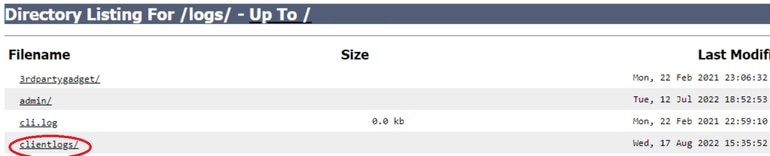
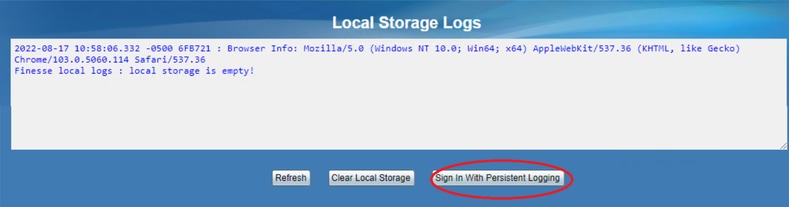

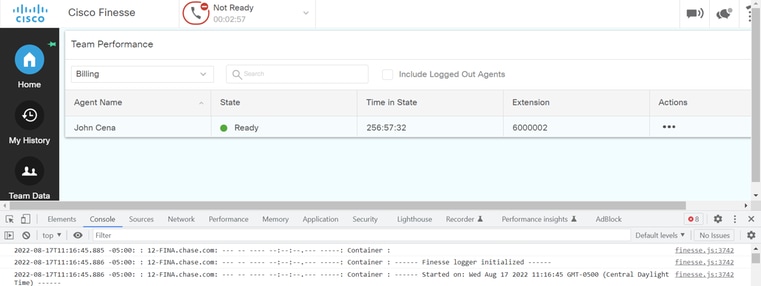
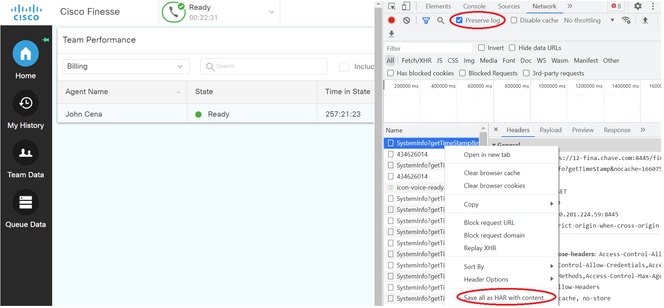



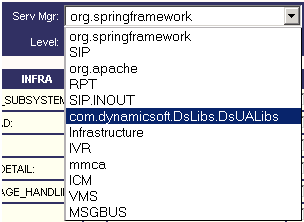
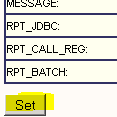
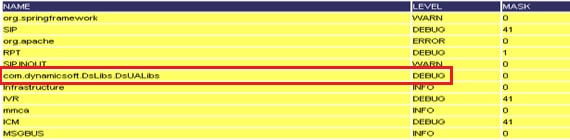

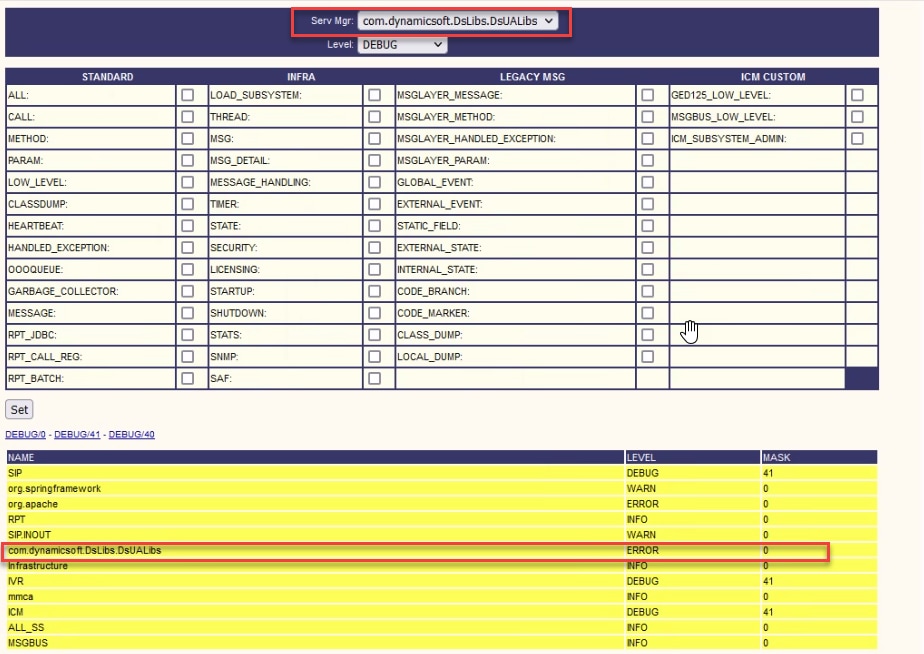



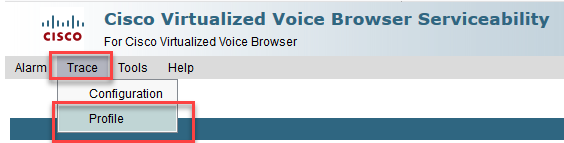
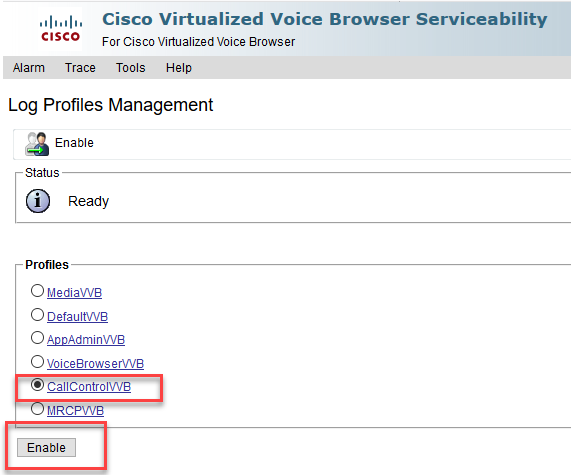

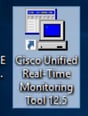
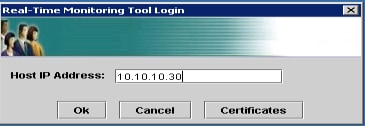
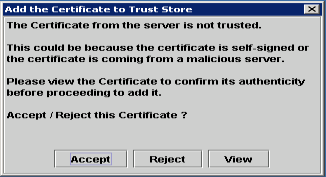
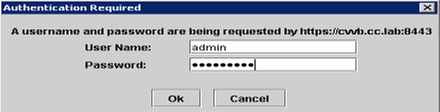

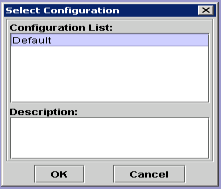

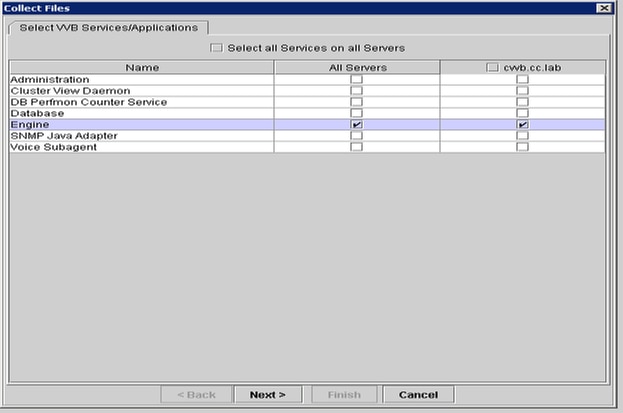


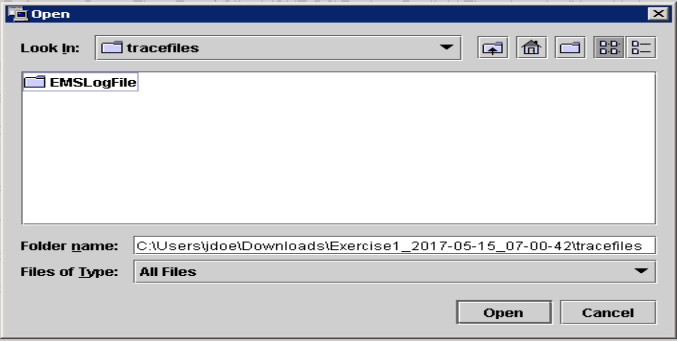
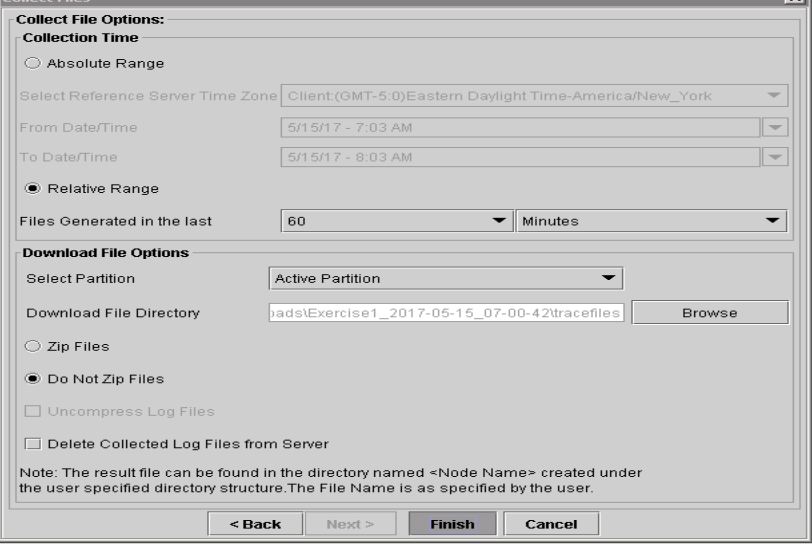


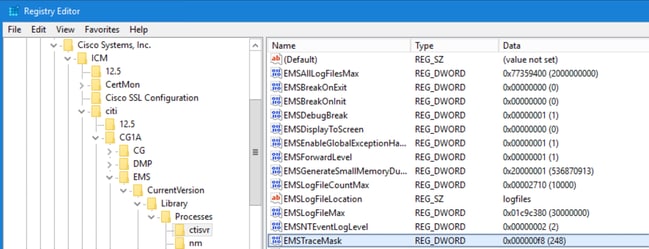
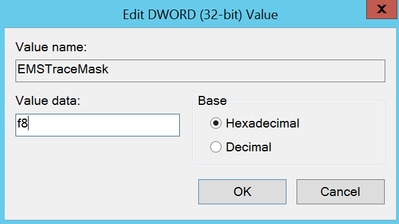
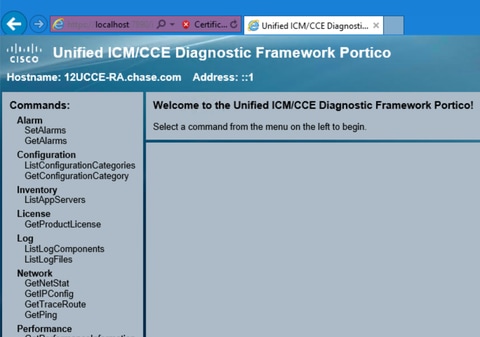
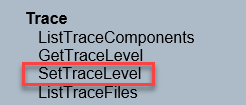
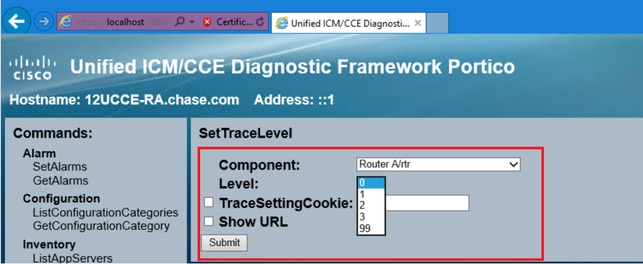
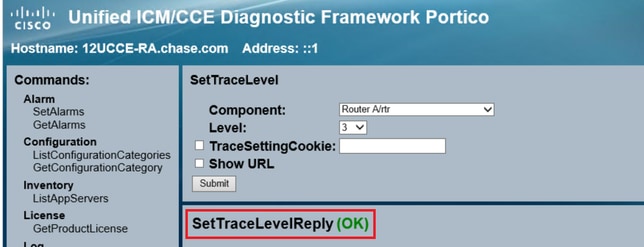
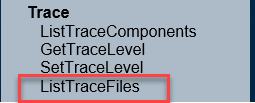
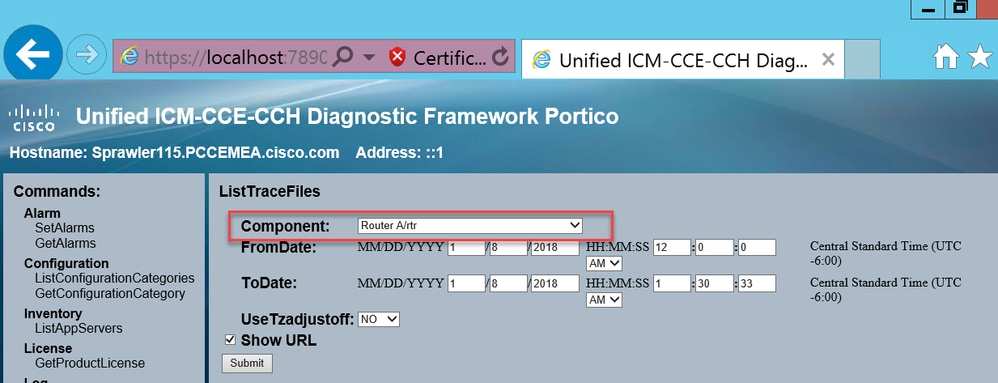
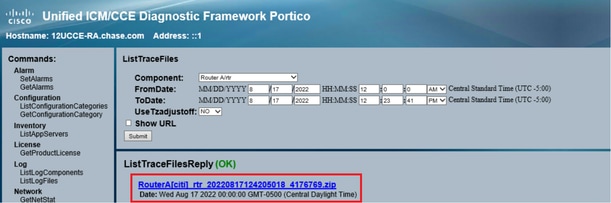
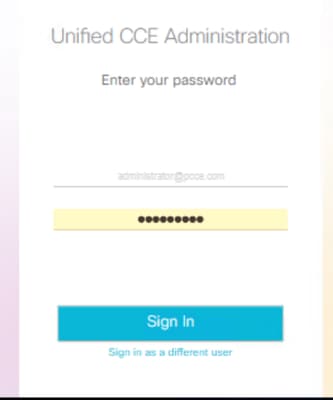
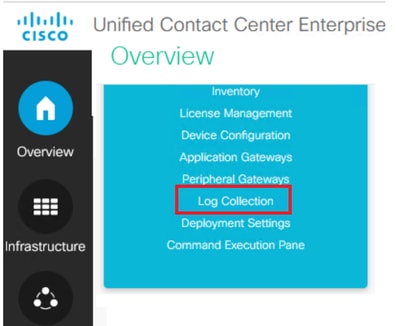
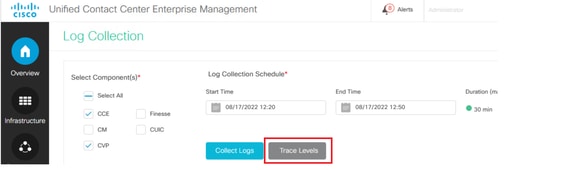
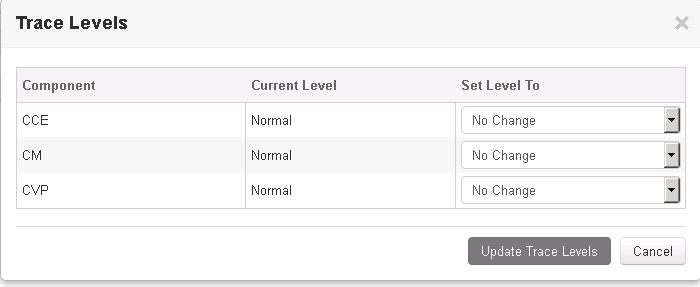




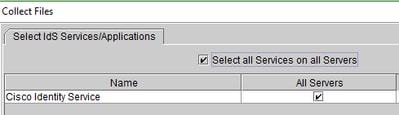

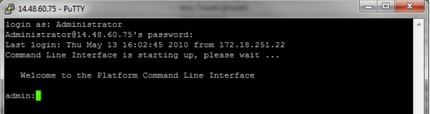
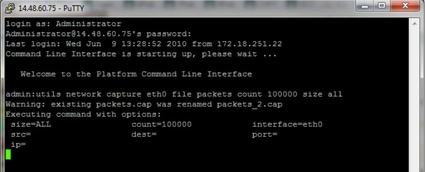

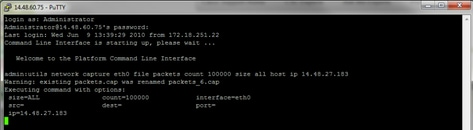
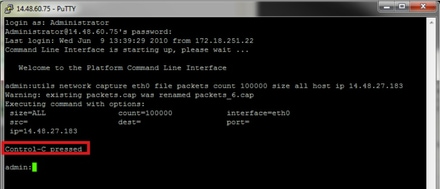
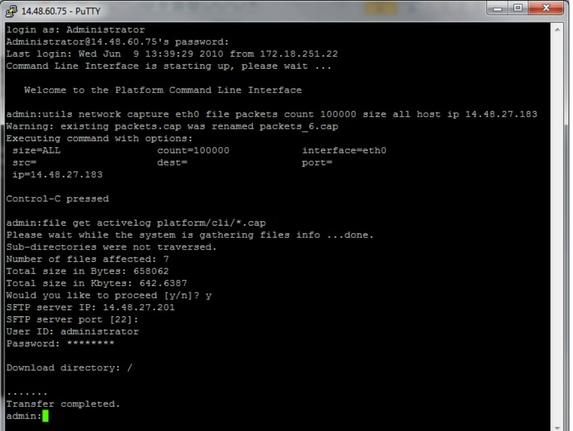
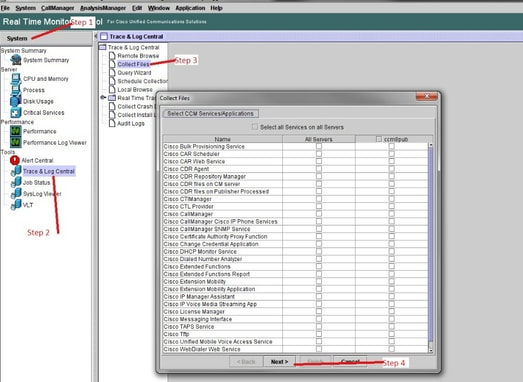

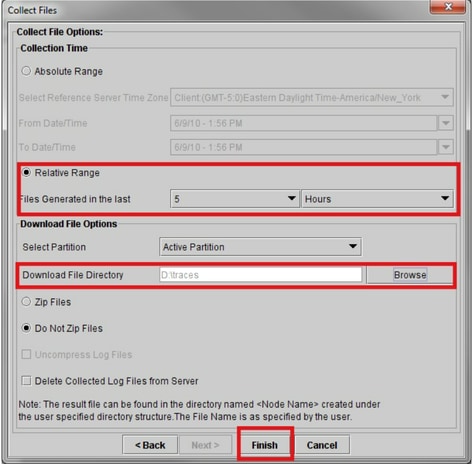
 反馈
反馈